上一篇
显卡调控 新手指南:轻松设置电脑显卡风扇转速
- 问答
- 2025-08-21 15:10:53
- 8
【2025-08显卡调控新动态】
最近不少小伙伴发现,新一代显卡的自动温控越来越智能,但高负载运行时风扇依然保守,导致高温降频问题频发,别慌!手动调风扇不再是极客专利,今天就用大白话教你安全搞定风扇转速,让显卡冷静起飞!
为什么要手动调风扇?
显卡默认设置偏保守,生怕吵到你,但玩游戏、渲染视频时核心温度飙升(比如超过85℃),显卡会自动降频保护硬件——结果就是帧数暴跌!手动调节能提前加速散热,维持性能稳定,还能延长显卡寿命。
准备工作(必看!)
- 查显卡型号:桌面右键→“显示设置”→“高级显示器设置”里查看型号(如RTX 4070、RX 7800 XT)。
- 安装官方软件:
- N卡用户:下个“NVIDIA控制面板”(系统自带)或更强大的“MSI Afterburner”(免费)。
- A卡用户:用AMD官网的“AMD Software Adrenalin”(驱动自带)。
- 监控温度:推荐装个“HWiNFO”或“GPU-Z”,实时看温度变化。
手把手设置教程
✅ NVIDIA显卡(以MSI Afterburner为例)
- 打开软件,点击左下角“设置”(齿轮图标)。
- 进入“风扇”标签页→勾选“启用用户自定义软件控制”。
- 拉曲线!:拖动图表上的点设置转速(如图):
- 40℃以下:30%转速(安静)
- 60℃:50%转速(均衡)
- 80℃:80%转速(强力散热)
- 90℃:100%转速(紧急降温)
- 点击应用→最小化软件后台运行即可。
✅ AMD显卡(以Adrenalin软件为例)
- 桌面右键→打开“AMD Software”。
- 顶部选“性能”→左侧“调整”→勾选“手动风扇调整”。
- 拖动滑块自定义:
建议设置:50℃以下30%,70℃以上直接拉满90%(A卡耐高温性强,可激进些)。

- 点击“应用更改”生效。
避坑指南⚠️
- 别盲目拉满100%:长期满转伤风扇轴承,噪音像直升机!建议游戏时最高90%,日常60%足够。
- 小心结露问题:如果室温超高(30℃+),突然低温高速散热可能导致电容结露,建议温差控制在30℃内。
- 重置方法:搞乱了?所有软件都有“重置”按钮,一点回到解放前。
进阶技巧(可选)
- 分游戏设置配置文件:MSI Afterburner可给不同游戏保存配置,黑神话》用狂暴模式,《星露谷》用静音模式。
- 同步机箱风扇:高端主板软件(如iCUE、AURA Sync)可让机箱风扇随显卡温度联动,散热效率翻倍。
调风扇就像给显卡开空调:太冷浪费电,太热会中暑!找到平衡点后,帧数更稳、噪音可控,新手建议从60%-80%转速区间试起,慢慢调整,记得关注八月显卡驱动更新,新版控制软件可能更人性化哦!
(提示:过度超频或调整可能影响保修,谨慎操作!)


本文由 愈昆谊 于2025-08-21发表在【云服务器提供商】,文中图片由(愈昆谊)上传,本平台仅提供信息存储服务;作者观点、意见不代表本站立场,如有侵权,请联系我们删除;若有图片侵权,请您准备原始证明材料和公证书后联系我方删除!
本文链接:https://vds.7tqx.com/wenda/685552.html





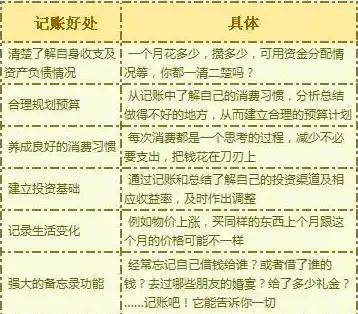

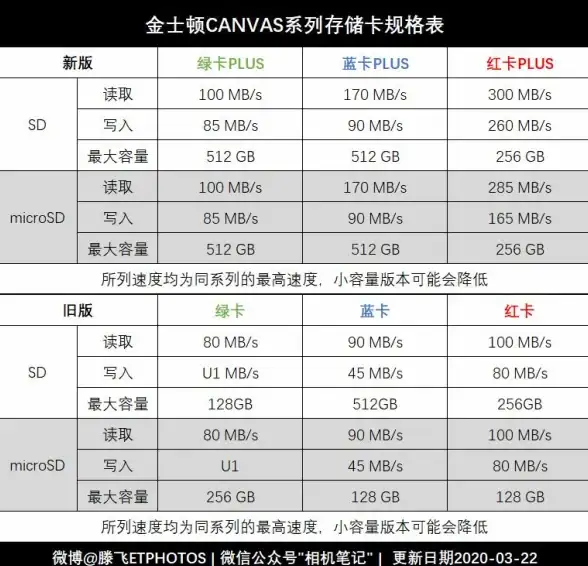

发表评论